아이폰과 아이패드에서 앱 사용을 모니터링하는 데 도움을 주기 위해 iOS 12에 도입된 스크린 타임 기능은 macOS 카탈리나에도 탑재되었지만, 한 가지 중요한 단점이 있습니다. 앱 사용 시간이 아닌, 앱이 열려 있는 시간만 표시한다는 점입니다.
다행히도, 애플의 기본 도구보다 훨씬 정확하게 화면 사용 시간을 추적할 수 있는 여러 대안이 있습니다.
카탈리나 스크린 타임 앱의 문제점
iOS에서는 한 번에 두 개 이상의 앱을 활성 상태로 화면에 표시할 수 없지만, Mac에서는 가능합니다. 대부분의 사람들은 자신도 모르게 Mac에서 여러 앱을 백그라운드로 실행합니다. 브라우저 창을 닫지 않고 그대로 두는 경우가 많고, Spotify나 iTunes 대체 앱으로 음악을 듣고 있거나, 이메일, 메모, 캘린더 앱을 실행해 놓은 채로 다른 작업을 하는 경우가 흔합니다. 상단 메뉴 막대에 어떤 앱이 열려 있는지조차 인지하지 못할 때도 있습니다.
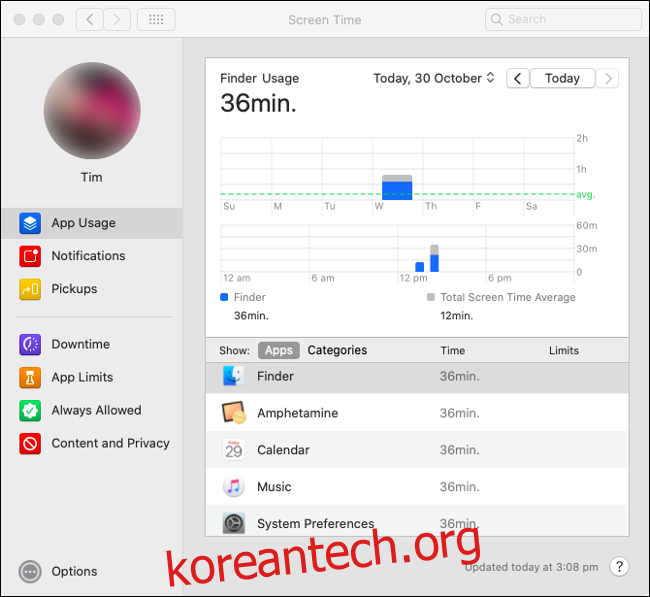
스크린 타임은 실제로 사용 중인 앱이 아니라 단순히 열려 있는 앱을 추적하기 때문에, 시간 사용에 대한 유의미한 데이터를 제공하지 못합니다. 보고서 작성, 이메일 확인, 소셜 미디어 탐색 등에 실제로 얼마나 많은 시간을 소비하는지 정확히 알 수 없습니다.
따라서 생산성을 높이기 위해 스크린 타임을 활용하려는 경우, Mac에서는 거의 쓸모가 없습니다. 앱 사용 후 바로 종료하는 것이 해결책이 될 수 있지만, 대부분의 사용자는 그렇게 하지 않습니다. 시간 낭비 앱을 파악하고 관리하려면 다른 대안을 찾아야 합니다.
스크린 타임의 자녀 보호 기능
스크린 타임은 기존의 자녀 보호 기능을 통합하여 단일 인터페이스로 제공합니다. 이전에는 ‘시스템 환경설정 > 자녀 보호’에서 설정했던 옵션들이 이제 ‘시스템 환경설정 > 스크린 타임’에서 관리됩니다.
여기에는 연령 등급에 따른 콘텐츠 제한, 성인 웹사이트 차단, 게임 센터를 통한 멀티플레이어 게임 제어 등이 포함됩니다. 또한, 앱 사용을 위한 허용 목록을 설정할 수 있는 “다운타임” 기능도 제공됩니다.
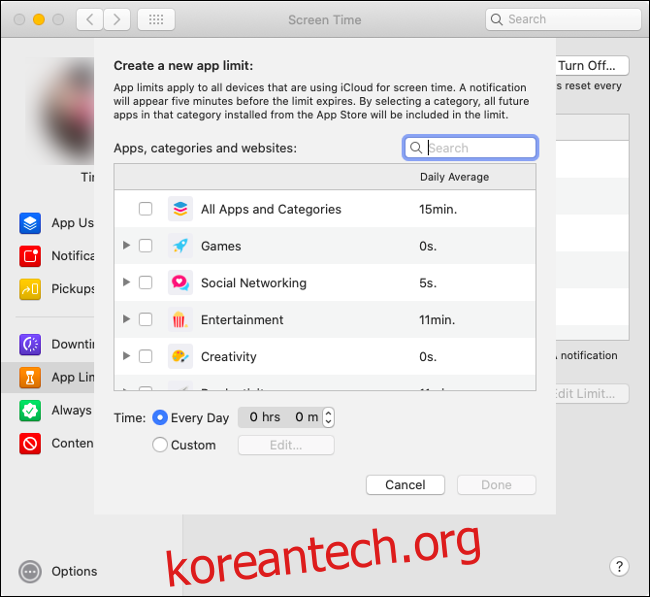
스크린 타임 환경설정의 “앱 제한” 섹션에서 앱 사용 시간 제한을 설정할 수 있습니다. 앱 또는 카테고리를 추가하고, 하루 동안 사용할 수 있는 시간을 지정하면 자정에 제한이 초기화됩니다. 하지만 이 기능 역시 앱이 활발하게 사용되지 않더라도 앱이 열려있는 시간만 계산합니다. 이로 인해 어린 자녀를 둔 부모들은 불합리함을 느낄 수 있습니다.
자녀에게 적절한 제한을 설정하는 것은 기술과의 건강한 관계를 형성하는 데 중요합니다. 하지만 애플의 도구는 아직 완벽하지 않습니다. 부모는 여전히 다운타임을 사용하여 특정 시간 동안 앱 사용을 제한하고, 콘텐츠 필터링을 통해 유해 콘텐츠로부터 자녀를 보호할 수 있습니다.
알림 및 픽업 기능의 한계
스크린 타임은 수신한 알림 수와 Mac을 깨운 횟수(픽업)도 추적합니다. 하지만 Mac에서는 iOS에 비해 알림을 관리하기가 더 쉽습니다. 음악 플레이어는 트랙이 변경될 때마다 새로운 알림을 보내고, 저장 공간 부족이나 macOS 업데이트로 인해 알림을 자주 닫게 됩니다. 이 기능은 앱 추적과 같은 심각한 오류는 없지만, 큰 도움이 되지 못합니다.
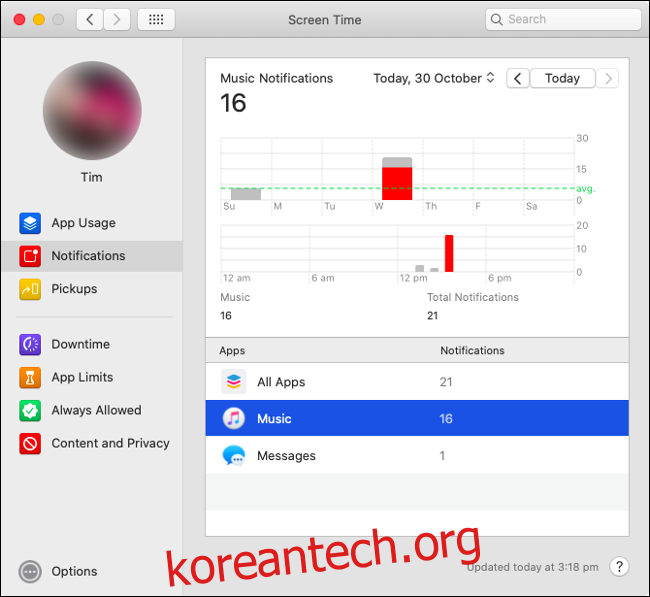
픽업 기능은 더욱 쓸모가 없습니다. 아이폰이나 아이패드에서는 잠금 해제 횟수와 관련된 앱을 추적하여 생산성 향상에 도움을 줄 수 있지만, Mac에서는 의미가 없습니다. 알림은 화면을 깨우거나 iOS에서처럼 큰 주의를 요하지 않습니다. 음악 재생을 위해 Mac을 깨우면, 스크린 타임은 음악 앱을 픽업 이유로 기록합니다. 사실은 다른 작업을 하기 위해 컴퓨터를 깨운 것임에도 불구하고 말입니다.
macOS 스크린 타임의 효과적인 대안
컴퓨터 사용 시간을 추적하는 앱은 이미 많이 존재합니다. 어떤 사람들은 생산성을 높이는 데 사용하고, 어떤 사람들은 시간당 요금을 부과하는 프리랜서들이 보고서를 작성하는 데 사용합니다. 어떤 사람들은 하루 동안 무언가를 해냈다는 사실을 상기하는 데 사용하기도 합니다.
타이밍(Timing)은 완성도가 높은 앱 중 하나입니다. 생산성, 전문가, 전문가+ 등 세 가지 등급으로 제공됩니다. 타이밍은 각 앱에서 보낸 시간을 자동으로 추적하고, 창 제목 및 경로 이름과 같은 정보도 포함합니다. 수집된 모든 데이터는 검토 화면에 표시됩니다. 앱 사용 시간뿐만 아니라 프로젝트나 작업별로 사용량을 분류할 수도 있습니다. 웹사이트 방문 기록, 관련 키워드, 자주 방문한 폴더도 확인할 수 있습니다.
타이밍 앱은 생산성을 직접 경험하고 싶은 사람들에게 적합합니다. 생산성 점수를 생성할 수 있지만, 이는 데이터 구성 방식에 따라 달라집니다. 데이터를 raw CSV 형식으로 내보낼 수 있으며, 유료 업그레이드 시 XLS, PDF 형식으로 내보내고 송장을 생성할 수도 있습니다. 전문가 버전에서는 Mac에서 수행한 수동 작업에 대한 데이터 포인트를 추가하여 하루의 모든 측면을 추적할 수 있습니다. 보고서 사용자 정의, 송장 생성, API 및 Zapier 플러그인이 필요한 경우 전문가+ 등급을 선택하면 됩니다. 타이밍 전문가 버전은 Setapp에서도 찾을 수 있습니다.
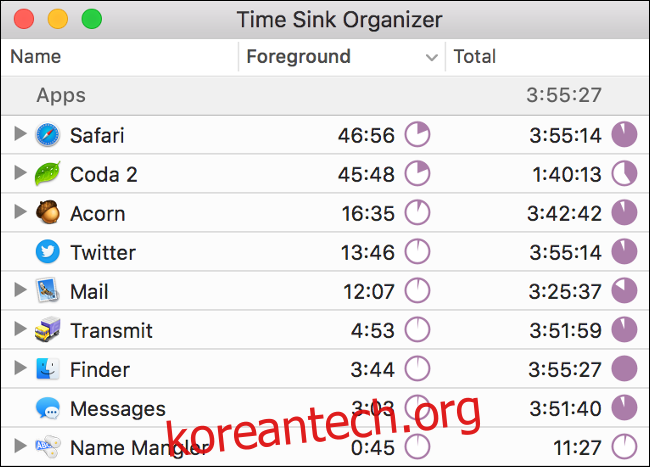
타임 싱크(Time Sink)는 또 다른 대안이며, 가격은 5달러에 불과합니다. 타이밍에 비해 사용하기 쉽지만, 작동 방식은 비슷합니다. 앱은 여러 앱에서 보낸 시간을 정확하게 추적하고, Mac 외부에서 수행한 활동을 수동으로 기록할 수도 있습니다.
타임 싱크는 관련 활동을 추적하는 데 도움이 되는 풀(pool) 기능을 제공합니다. 비슷한 활동을 카테고리(예: “채팅”)로 그룹화하여 시간이 어디로 가는지 더 넓은 시야로 파악할 수 있습니다. 스크린 타임에서는 제공하지 않는 기능입니다. 또한, 앱이 열려 있는 총 시간과 실제로 사용한 시간을 모두 기록합니다. 앱의 활동 보고서에서 이 모든 정보를 볼 수 있습니다.
인보이스 생성이나 API와 같은 고급 기능을 원한다면 타임 싱크는 적합하지 않습니다. 하지만 일상적인 습관을 추적하고 생산성을 높이는 데 도움이 되는 저렴한 앱을 찾는다면, 5달러로 최고의 가치를 누릴 수 있는 앱입니다.
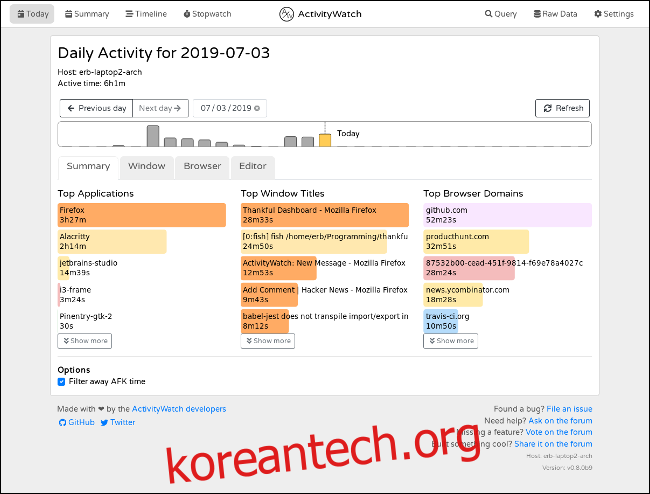
액티비티 워치(ActivityWatch)는 Mac, Windows, Linux를 위한 무료 시간 추적 앱입니다. 사용 중인 응용 프로그램과 시간을 가장 많이 보내는 도메인을 포함하여 Mac에서의 활동을 자동으로 기록합니다. 백그라운드에서 실행되는 작은 응용 프로그램이 데이터를 수집하고, 브라우저에서 확인할 수 있습니다.
앱 사용을 자동으로 추적하는 다른 유사한 Mac 앱으로는 매닉타임(ManicTime), 레스큐타임(RescueTime), 그리고 와카타임(Wakatime) 등이 있습니다.
자녀 보호를 위한 스크린 타임 사용
스크린 타임의 대안은 애플이 기본 기능에 내장한 자녀 보호 기능과 같은 기능을 제공하지 않습니다. Mac에서 자녀 보호 기능을 사용하려면 스크린 타임을 설정해야 합니다.
하지만 주로 근무 시간 동안 무엇을 하고 있는지 정확히 추적하려는 경우, 스크린 타임보다 훨씬 정확한 옵션이 많습니다.
타이밍 및 타임 싱크와 같은 제품이 오랫동안 제대로 작동해왔는데, 애플이 왜 이러한 오류를 해결하지 못하고 있는지는 의문입니다.